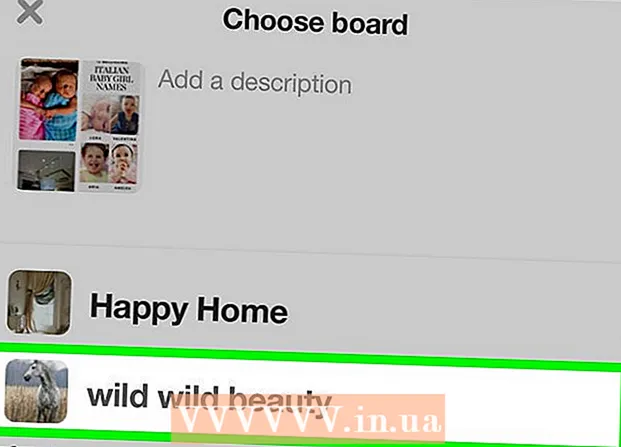نویسنده:
Eugene Taylor
تاریخ ایجاد:
7 اوت 2021
تاریخ به روزرسانی:
22 ژوئن 2024

محتوا
- گام برداشتن
- روش 1 از 4: در رایانه شخصی با ویندوز
- روش 2 از 4: در Mac
- روش 3 از 4: در iPhone
- روش 4 از 4: در تلفن هوشمند دارای Android
- نکات
- هشدارها
در این مقاله می توانید نحوه دیدن میزان فضای کافی در رایانه یا تلفن هوشمند خود را مطالعه کنید. این با بررسی اینکه حافظه هنوز آزاد است ، که معمولاً به RAM (حافظه دسترسی تصادفی) رایانه شما اشاره دارد ، متفاوت است.
گام برداشتن
روش 1 از 4: در رایانه شخصی با ویندوز
 شروع را باز کنید
شروع را باز کنید  تنظیمات را باز کنید
تنظیمات را باز کنید  کلیک کنید سیستم. این یک نماد به شکل کامپیوتر در صفحه تنظیمات است.
کلیک کنید سیستم. این یک نماد به شکل کامپیوتر در صفحه تنظیمات است. - اگر هنگام باز کردن تنظیمات به صفحه اصلی ختم نمی شوید ، بلکه در صفحه دیگری قرار دارید ، روی دکمه "برگشت" در گوشه سمت چپ بالای صفحه کلیک کنید تا دکمه "بازگشت" از بین برود.
 روی برگه کلیک کنید ذخیره سازی. این گزینه را می توانید در بالا سمت چپ صفحه پخش پیدا کنید.
روی برگه کلیک کنید ذخیره سازی. این گزینه را می توانید در بالا سمت چپ صفحه پخش پیدا کنید.  بررسی کنید که چه میزان از فضای هارد دیسک شما استفاده شده است. در بالای عنوان "فضای ذخیره سازی محلی" در بالای صفحه ، تصویری از هارد دیسک خود را با دسته های "مقدار استفاده شده" و "مقدار آزاد" در زیر مشاهده خواهید کرد. در گروه "Number used" می توانید ببینید که در حال حاضر از کدام قسمت از هارد دیسک رایانه شما استفاده می شود. در گروه "مبلغ رایگان" می توانید میزان فضای موجود را ببینید.
بررسی کنید که چه میزان از فضای هارد دیسک شما استفاده شده است. در بالای عنوان "فضای ذخیره سازی محلی" در بالای صفحه ، تصویری از هارد دیسک خود را با دسته های "مقدار استفاده شده" و "مقدار آزاد" در زیر مشاهده خواهید کرد. در گروه "Number used" می توانید ببینید که در حال حاضر از کدام قسمت از هارد دیسک رایانه شما استفاده می شود. در گروه "مبلغ رایگان" می توانید میزان فضای موجود را ببینید. 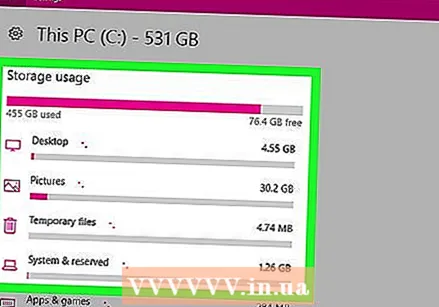 هارد دیسک خود را باز کنید. روی نماد هارد دیسک در زیر عنوان "حافظه محلی" کلیک کنید. با این کار لیست گسترده ای باز می شود که در آن می توانید انواع مختلف پرونده ها ، برنامه ها و غیره را اشغال کنید. با استفاده از آن می توانید بهتر مشخص کنید که کدام مناطق را باید تمیز کنید تا فضای بیشتری از دیسک سخت شما آزاد شود.
هارد دیسک خود را باز کنید. روی نماد هارد دیسک در زیر عنوان "حافظه محلی" کلیک کنید. با این کار لیست گسترده ای باز می شود که در آن می توانید انواع مختلف پرونده ها ، برنامه ها و غیره را اشغال کنید. با استفاده از آن می توانید بهتر مشخص کنید که کدام مناطق را باید تمیز کنید تا فضای بیشتری از دیسک سخت شما آزاد شود.
روش 2 از 4: در Mac
 منوی Apple را باز کنید
منوی Apple را باز کنید 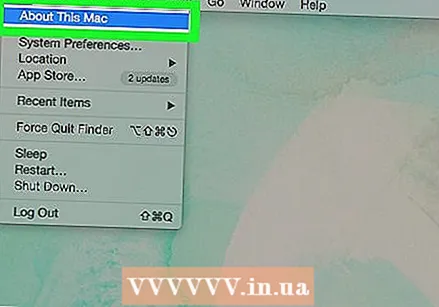 کلیک کنید درباره این Mac. این گزینه در بالای منوی کشویی قرار دارد. شما یک پنجره جدید باز خواهید کرد.
کلیک کنید درباره این Mac. این گزینه در بالای منوی کشویی قرار دارد. شما یک پنجره جدید باز خواهید کرد.  روی برگه کلیک کنید ذخیره سازی. این گزینه در بالای پنجره "About This Mac" است.
روی برگه کلیک کنید ذخیره سازی. این گزینه در بالای پنجره "About This Mac" است.  فضای هارد دیسک Mac خود را بررسی کنید. در سمت راست بالای پنجره می توانید مقدار فضای خالی کل مقدار فضای ذخیره سازی موجود در رایانه خود را ببینید (به عنوان مثال: "15 گیگابایت از 249 گیگابایت آزاد").
فضای هارد دیسک Mac خود را بررسی کنید. در سمت راست بالای پنجره می توانید مقدار فضای خالی کل مقدار فضای ذخیره سازی موجود در رایانه خود را ببینید (به عنوان مثال: "15 گیگابایت از 249 گیگابایت آزاد"). - همچنین می توانید با استفاده از یک نمای کلی دقیق با کد رنگ ، ببینید کدام برنامه ها بیشترین فضای را در این صفحه اشغال می کنند.
- اگر بالای یک مورد رنگی بروید ، می توانید بفهمید که هر یک از پرونده های حاوی آن مورد (مثلا "" برنامه ها ") چه مقدار فضای را اشغال می کنند.
روش 3 از 4: در iPhone
 تنظیمات را روی iPhone باز کنید
تنظیمات را روی iPhone باز کنید  روی ضربه بزنید
روی ضربه بزنید  روی ضربه بزنید آیفون ذخیره سازی. این گزینه تقریباً در پایین صفحه قرار دارد.
روی ضربه بزنید آیفون ذخیره سازی. این گزینه تقریباً در پایین صفحه قرار دارد.  فضای استفاده شده و رایگان آیفون خود را در اینجا مشاهده کنید. در سمت راست بالای صفحه ، "مقدار GB GB مقدار استفاده شده" (به عنوان مثال: "45 GB 128 GB GB در حال استفاده") را مشاهده خواهید کرد. عدد اول به میزان فضای موجود در آیفون شما که استفاده می شود و عدد دوم به کل فضای ذخیره سازی در هارد دیسک آیفون شما اشاره دارد.
فضای استفاده شده و رایگان آیفون خود را در اینجا مشاهده کنید. در سمت راست بالای صفحه ، "مقدار GB GB مقدار استفاده شده" (به عنوان مثال: "45 GB 128 GB GB در حال استفاده") را مشاهده خواهید کرد. عدد اول به میزان فضای موجود در آیفون شما که استفاده می شود و عدد دوم به کل فضای ذخیره سازی در هارد دیسک آیفون شما اشاره دارد. - با کم کردن عدد "در حال استفاده" از تعداد کل ، متوجه می شوید که در حال حاضر فضای آیفون شما چقدر است.
- می توانید به پایین پیمایش کنید تا ببینید برنامه دقیقاً چه میزان از فضا را اشغال می کند.
روش 4 از 4: در تلفن هوشمند دارای Android
 تنظیمات را در تلفن هوشمند خود باز کنید
تنظیمات را در تلفن هوشمند خود باز کنید 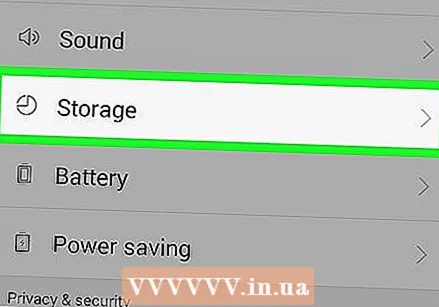 روی ضربه بزنید حافظه و USB. این گزینه را می توانید در بخش "دستگاه" از منوی تنظیمات پیدا کنید.
روی ضربه بزنید حافظه و USB. این گزینه را می توانید در بخش "دستگاه" از منوی تنظیمات پیدا کنید. - در سامسونگ ، شما باید به جای آن کار کنید برنامه ها ضربه زدن
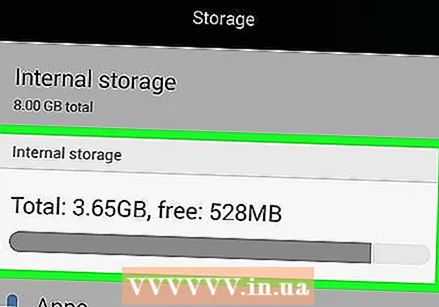 فضای ذخیره سازی تلفن هوشمند خود را با Android بررسی کنید. در بالای صفحه ، باید بگویید: "X GB used from Y GB" (به عنوان مثال "8.50 GB used from 32 GB"). همچنین می توانید دقیقاً ببینید که فضای جداگانه هر کدام از قطعات هوشمند در تلفن هوشمند شما چگونه است.
فضای ذخیره سازی تلفن هوشمند خود را با Android بررسی کنید. در بالای صفحه ، باید بگویید: "X GB used from Y GB" (به عنوان مثال "8.50 GB used from 32 GB"). همچنین می توانید دقیقاً ببینید که فضای جداگانه هر کدام از قطعات هوشمند در تلفن هوشمند شما چگونه است. - در یک سامسونگ ابتدا باید انگشت خود را به سمت راست ، به برگه بکشید کارت SD.
نکات
- فضای موجود بر روی هارد دیسک دستگاه شما همیشه کمتر از چیزی است که هنگام خرید آن روی آن قرار داشت. به این دلیل که برخی از فضای ذخیره سازی هارد دیسک توسط سیستم عامل و پرونده های مورد نیاز آن استفاده می شود.
- اگر می خواهید فضای رایانه خود را آزاد کنید ، مطمئن شوید که نمی توانید با کشیدن فایلها به سطل زباله ، فضای موجود در هارد دیسک خود را آزاد کنید. برای آزاد کردن فضای بیشتر ، باید سطل زباله را خالی کنید
هشدارها
- اگر هارد دیسک شما پر است ، قبل از اینکه دوباره پرونده ها یا برنامه ها را ذخیره کنید ، باید دیگران را حذف کنید.
- هارد دیسک های سنتی همیشه وقتی بیش از نصف پر شوند کمتر از حداکثر سرعت کار می کنند. شما با اصطلاحاً درایو حالت جامد (SSD) مشکلی ندارید.